Canva can draw是一款非常优秀的软件,在古风插画网编辑有很多朋友用Canva制作贺卡和演示文稿。当然,也有一些会用canva can draw软件画图的。这一期,我将与你分享如何才能画出canva?canva绘画软件如何挖掘插图中的主要对象?以下是细节。
canva可画软件怎么抠图?
1.在浏览器中打开canva官网,进入canva官网主界面,点击右上角的“登录”按钮。
2.然后点击“创建设计”选项,可以创建一个空白文档进入,也可以选择一个模板进入,然后删除自带的图片,再上传一个需要抠图的图片。
3.图片上传到作品编辑界面后,点击界面顶部的“特效”选项,然后点击“缩略图”选项。
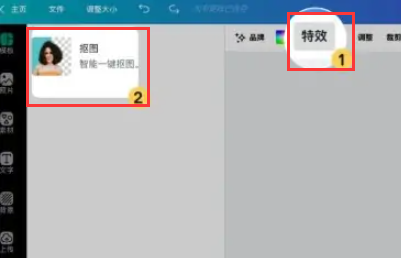
4.点击“抠图”选项后,等待一会儿,插图中的主要对象将被抠出。
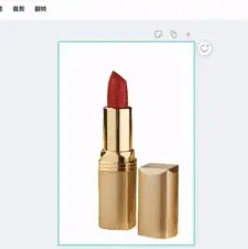
5.然后点击界面顶部的“下载”图标,在弹出的窗口中选择需要的文件类型,然后点击“下载”按钮。
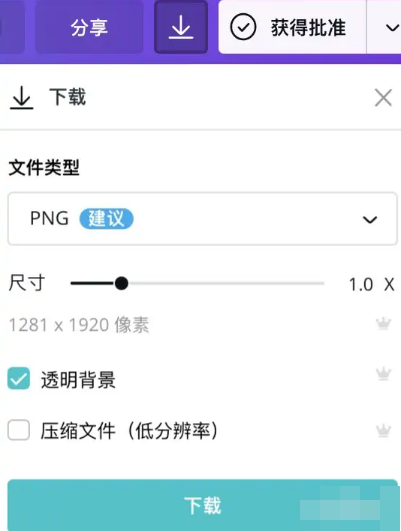
总结:
打开canva paintable软件,打开要抠图的图片,点击界面顶部的“特效”选项,然后点击“抠图”选项。抠图完成后,点击“下载”按钮,选择文件格式,点击“下载”按钮保存。
以上是古风插画网编辑分享的“canva能画”。Canva会画画如何挑出插图中的主要对象?“相关内容。希望以上内容能对各位朋友有所帮助。下次见~











































